| Bloc C |
Formació TIC en centres educatius
|
|
||||||
| Pràctica C102. Captura de pantalles en l'entorn del Windows 95/98 | |
|
|
Abans de realitzar la pràctica,
caldrà executar el fitxer C102.exe
Aquest fitxer us permet crear, en el vostre ordinador, una carpeta anomenada tic\blocc, amb els fitxers necessaris pel desenvolupament de la pràctica. |
|
Aquesta pràctica treballa la captura de pantalles i la manipulació posterior de la imatge. |
|
| Desenvolupament de la pràctica | |
|
|
Qualsevol imatge que veieu a la pantalla del vostre ordinador pot ser
capturada; és a dir, es pot convertir en una imatge que podeu manipular.
Podeu capturar qualsevol imatge amb els recursos del propi sistema o bé
utilitzar el mòdul de captura del Paint
Shop Pro.
|
 |
|
|
|
| Captura d'un fotograma o frame d'un vídeo | |
|
|
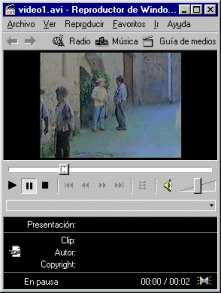 |
|
|
|
|
Aquesta pràctica està basada en el curs
Tractament de la imatge fixa digital.
|
|